笔记本怎么重装系统教程
win11系统相对于win10更省电,响应也更快。为此不少网友都迫不及待想要下载win11系统,但又不知道具体怎么操作,下面小编就跟大家分享win11怎么重装系统教程。
工具/原料
系统版本:windows10
品牌型号:联想拯救者 Y7000P
WEEX交易所已上线平台币 WEEX Token (WXT)。WXT 作为 WEEX 交易所生态系统的基石,主要用于激励 WEEX 交易平台社区的合作伙伴、贡献者、先驱和活跃成员。
新用户注册 WEEX 账户、参与交易挖矿及平台其他活动,均可免费获得 WXT 空投奖励。
软件版本:小白一键重装系统12.6.49.2290
方法/步骤:
1、在浏览器上搜索微软官网。
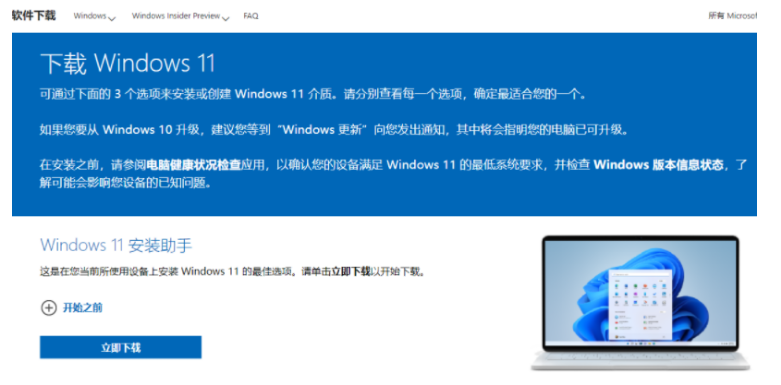
2、选择并下载windows11正式版iso镜像文件。
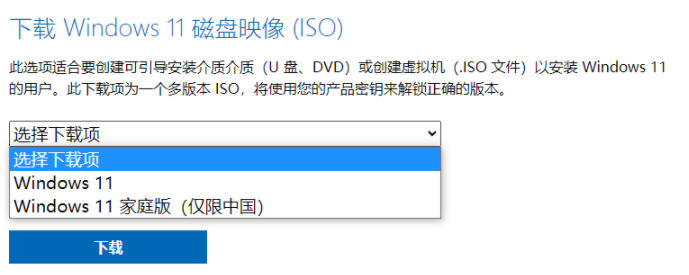
3、随后将下载好的windows11正式版官方iso镜像文件进行解压,并存放在非系统盘上。
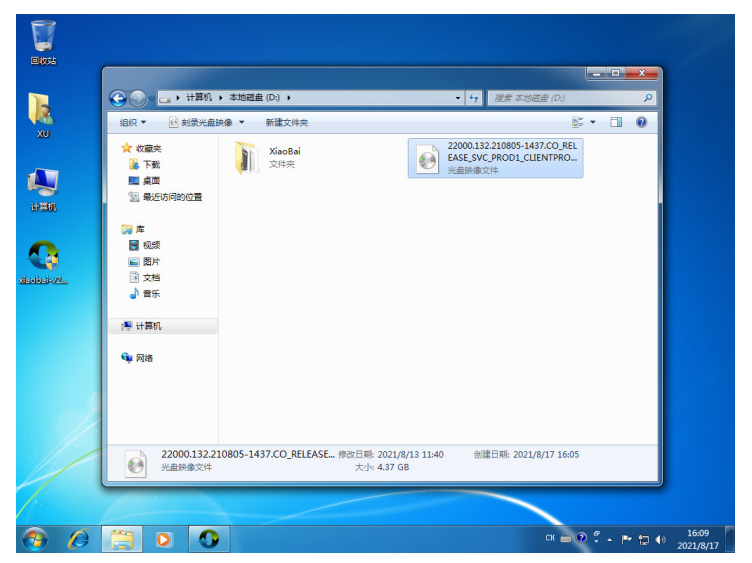
4、打开小白一键重装系统工具,点击进入备份还原界面,选择自定义还原,点击下一步。
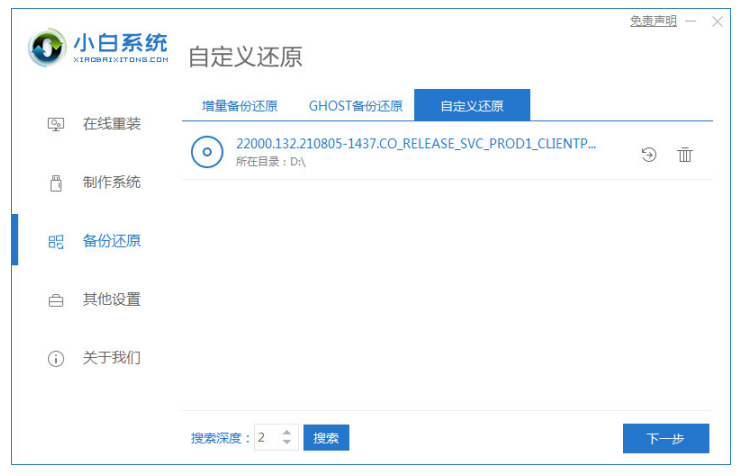
5、在搜索到的镜像中选择install.wim后点击下一步。
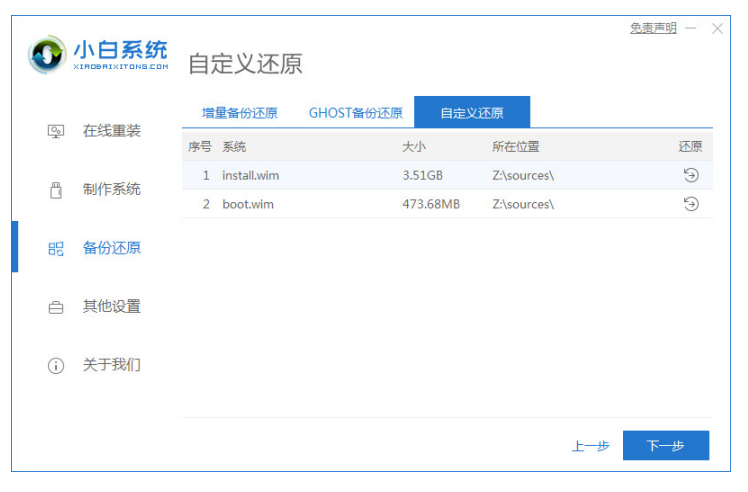
6、随后软件会进入部署环境,等待部署完成后点击立即重启。
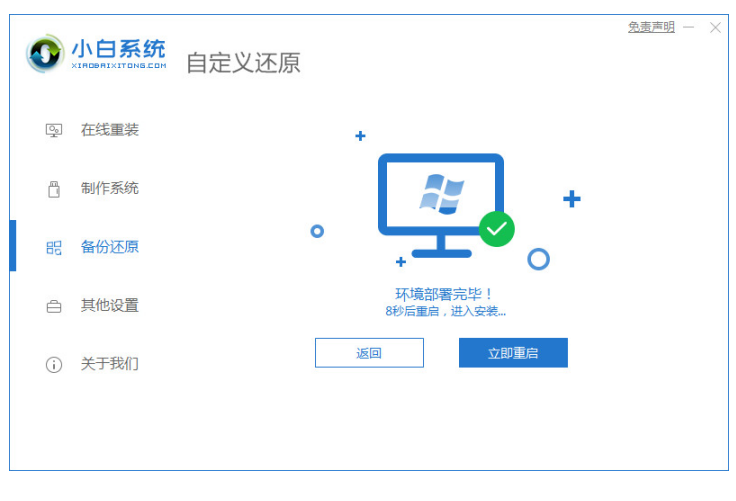
7、在启动界面选择XiaoBai PE-MSDN后进入PE系统。
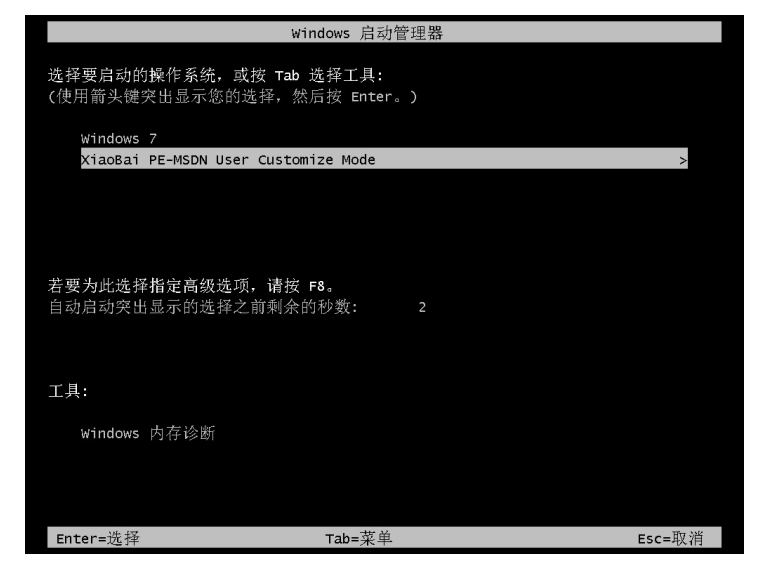
8、进入pe系统后,小白软件就会开始自动安装win11系统了,安装完成后根据提示再次重启电脑即可。
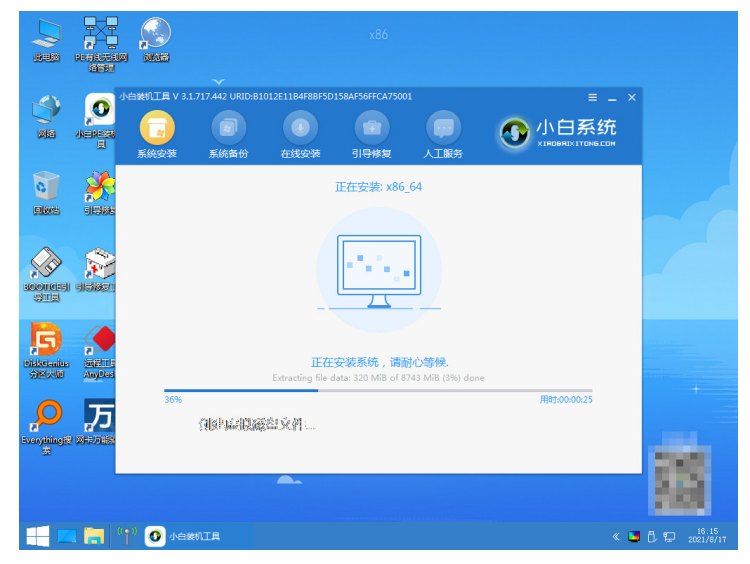
9、重启后进入到正式版Windows11系统桌面则说明安装完成。
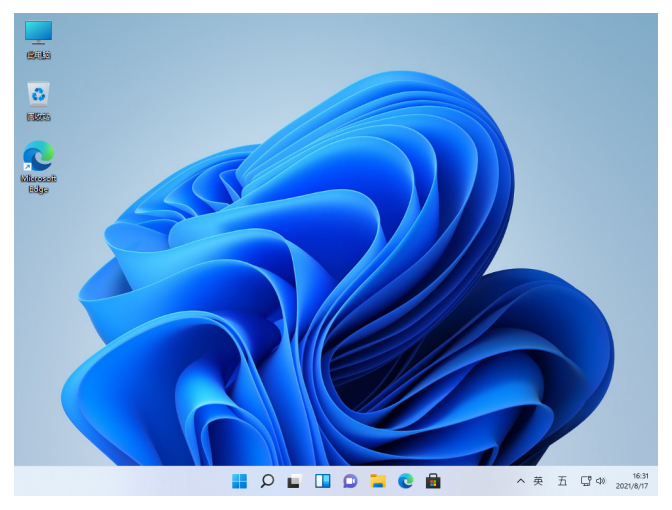
总结:以上就是小编今日分享的笔记本重装win11系统教程,如果你觉得你有用的话,不妨按照此参考步骤去重装电脑系统吧。
本站资源均来源于网络或网友投稿,部分资源未经测试,难免存在BUG,所有资源只限于学习研究,不得商用。如使用本站下载的资源造成任何损失或发生侵权行为,均与本站无关。如不接受本声明请勿下载!本站资源如有侵权,请联系QQ:497149677核实后立即删除!
最客资源网 » 笔记本怎么重装系统教程
最客资源网 » 笔记本怎么重装系统教程








